Thông thường, khi tạo tài khoản mới, Google sẽ yêu cầu người dùng cung cấp số điện thoại để hạn chế việc tạo tài khoản tự động. Tuy nhiên, nếu không muốn tiết lộ số điện thoại, bạn có thể sử dụng áp dụng mẹo nhỏ sau đây.
- Bước 1: Đầu tiên, bạn hãy truy cập vào phần Settings (cài đặt) trên thiết bị Android, sau đó tìm đến mục Google - Tên tài khoản.
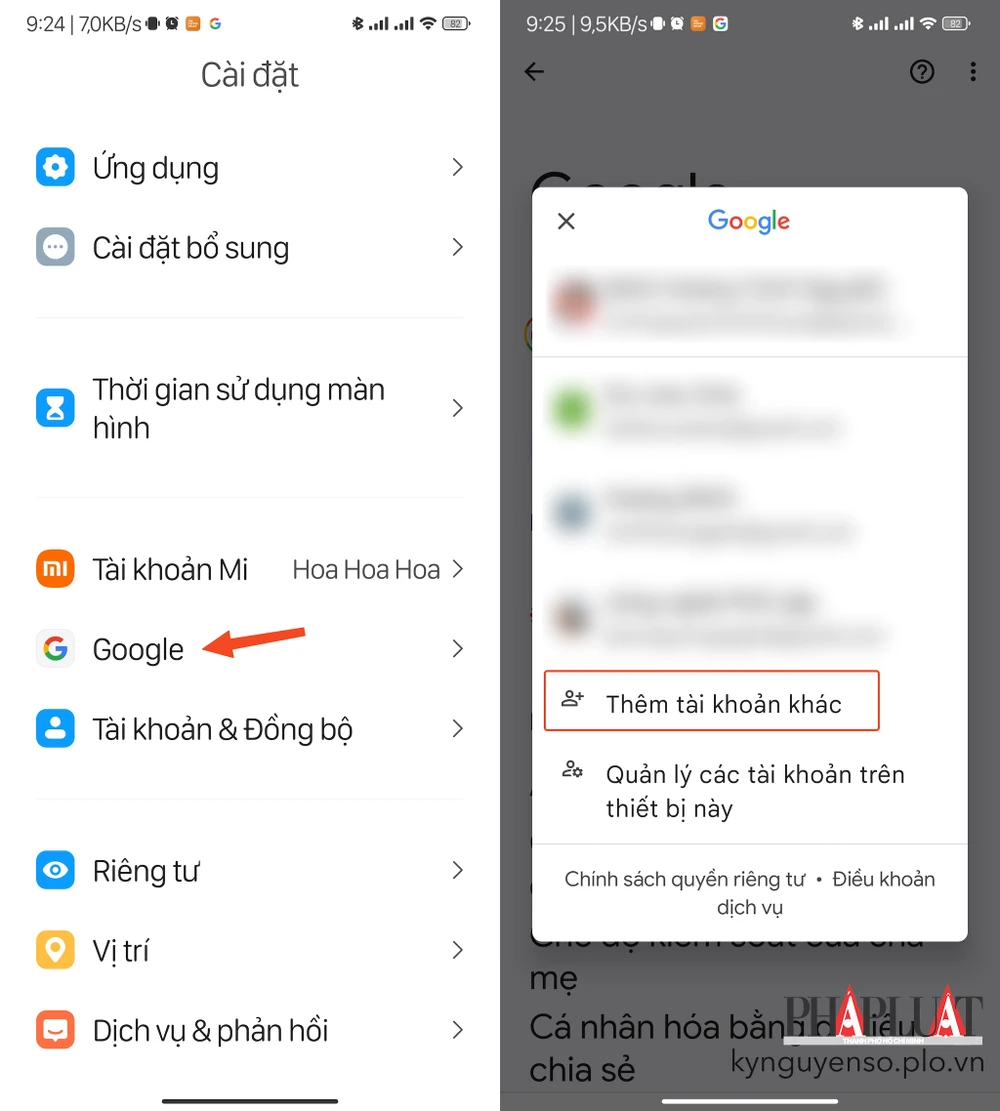 |
| Thêm tài khoản Google mới. Ảnh: MINH HOÀNG |
- Bước 2: Tiếp theo, người dùng chỉ cần nhấn vào tùy chọn Add another account (thêm tài khoản khác), sử dụng dấu vân tay hoặc mật khẩu để xác minh danh tính khi được yêu cầu.
- Bước 3: Chọn loại tài khoản cần tạo (cho bản thân hoặc doanh nghiệp), và điền đầy đủ các thông tin cần thiết.
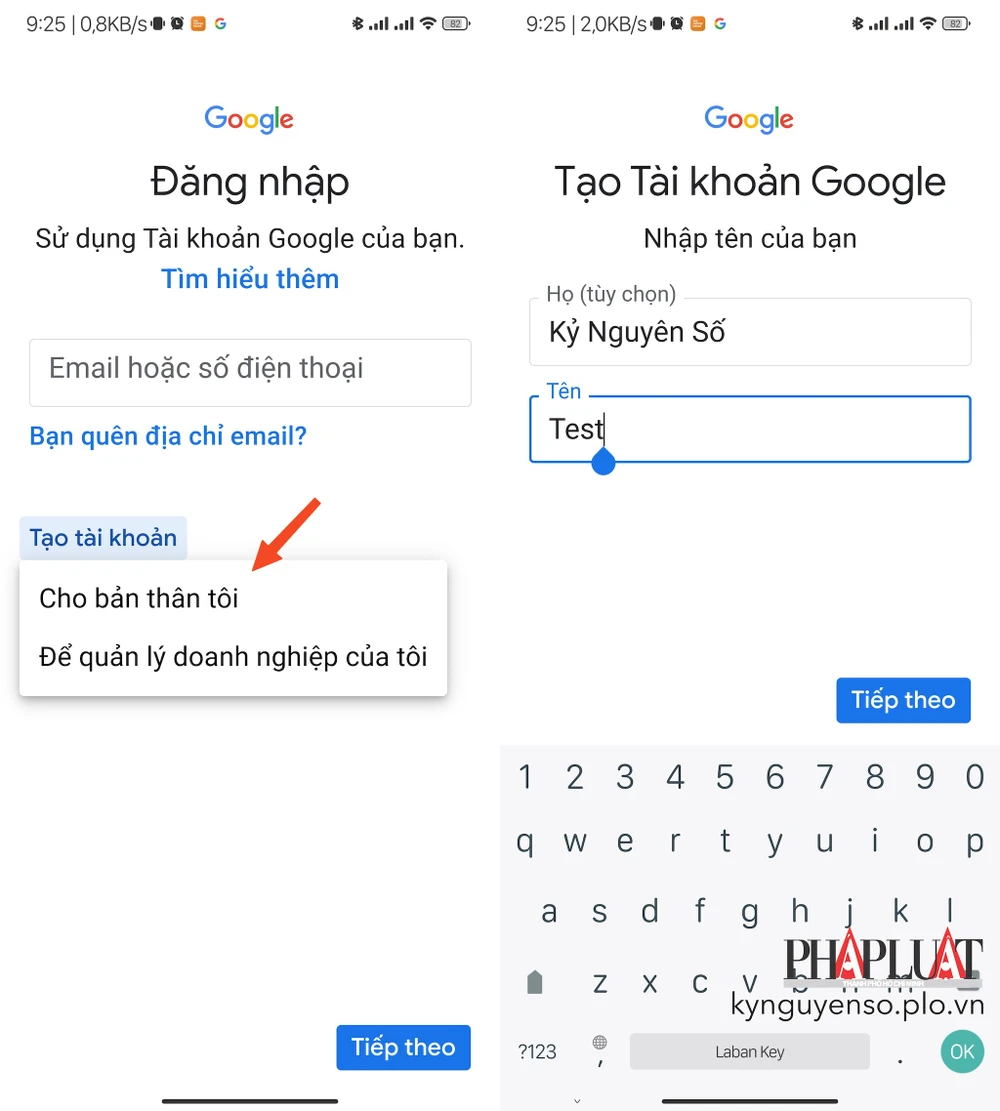 |
| Chọn loại tài khoản Google cần tạo. Ảnh: MINH HOÀNG |
- Bước 4: Chọn địa chỉ email mà Google gợi ý hoặc tạo địa chỉ email của riêng bạn bằng cách chạm tùy chọn Create your own Gmail address.
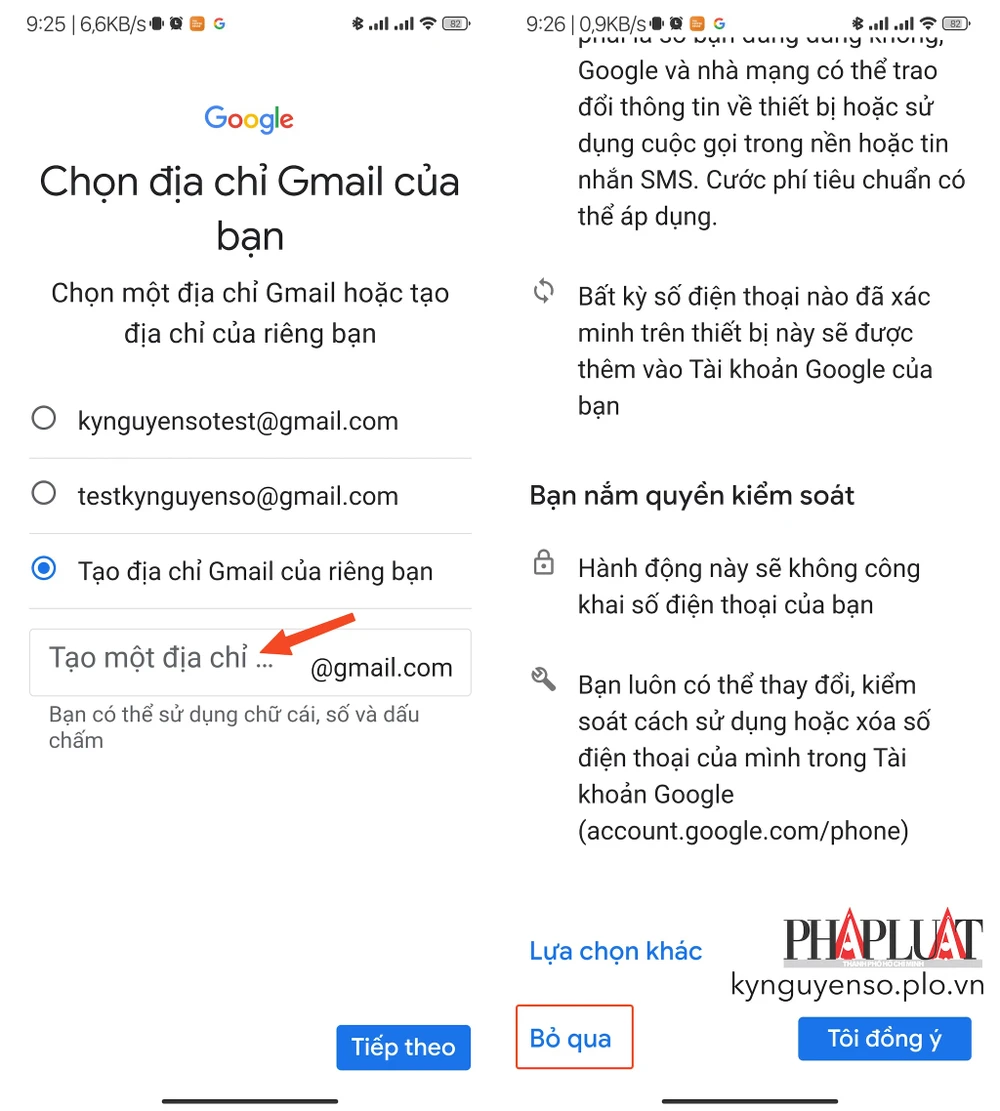 |
| Bỏ qua việc thêm số điện thoại. Ảnh: MINH HOÀNG |
- Bước 5: Trong phần thêm số điện thoại, người dùng chỉ cần kéo xuống cuối trang và chọn Skip (bỏ qua).
Như vậy là Kỷ Nguyên Số đã hướng dẫn hoàn tất các bước cần thiết để tạo tài khoản Google không cần số điện thoại. Để tăng thêm phần bảo mật, người dùng nên kích hoạt thêm tính năng xác minh 2 bước tại https://myaccount.google.com/security.
